Zahlreiche Websites auf der ganzen Welt verwenden Sie Really Simple Syndication (RSS). Abonnenten werden benachrichtigt, wenn Updates veröffentlicht werden. WordPress hat die Möglichkeit, den RSS-Feed von einer Remote-Website zu nehmen und in einem Sidebar Widget anzuzeigen. Mit diesem Sidebar Widget, können RSS-Feeds in ihrem Blog eingebettet werden und so können sie ihren Lesern die neuesten Informationen von anderen Websites anzeigen lassen. Besucher können jedes Element dieses Feeds anklicken um den ganzen Beitrag zu sehen.
Schritte
1. Markieren und kopieren Sie die URL für den RSS-feed, den Sie auf Ihrer WordPress-Website anzeigen möchten. Oft kann der RSS-feed für eine Website unter z.B. kirchner.de/rss oder kirchner.de/feed gefunden werden. Oder suchen Sie einen Link auf der Website mit dem Titel „RSS“, „Feed“ oder „Abonnieren“, um es zu finden.
2. Öffnen ein neues Browser-Fenster und gehen auf zu dem Dashboard für Ihre WordPress-Website.
3. Öffnen Sie das Menü „Darstellung“ auf der linken Seite und dann auf „Widgets“.
4. Ziehen Sie die Schaltfläche „RSS“ im Bereich „Verfügbare Widgets“ in den Seitenleiste auf der rechten Seite der Seite, und legen Sie es. Die Schaltfläche zeigt erweitert das RSS-Widget-Konfigurationsoptionen an.
5. Klicken Sie auf das obere Feld in das RSS-Widget, und fügen Sie die Feed-URL, die Sie in Schritt 1 kopiert.
6. Klicken Sie im zweite Feld in das RSS-Widget, dann geben Sie einen Titel in der Seitenleiste Ihrer Website angezeigt werden.
7. Klicken Sie im Dropdown-Menü wählen Sie die Nummer der letzten Beiträge aus dem RSS-Feed, den Sie anzeigen möchten.
8. Das Kontrollkästchen Sie „Anzeigen Element Content“ um einen Auszug aus jedem Beitrag anzuzeigen.
9. Aktivieren Sie das Kontrollkästchen „Titel Autor anzeigen, wenn verfügbar“, um den Namen des Autors neben jedem Beitrag anzuzeigen.
10. Aktivieren Sie das Kontrollkästchen „Element Datum anzeigen“, um das Datum neben jedem Beitrag anzuzeigen.
11. Klicken Sie auf „Speichern“, um den RSS-feed in der Sidebar anzeigen zu beginnen.

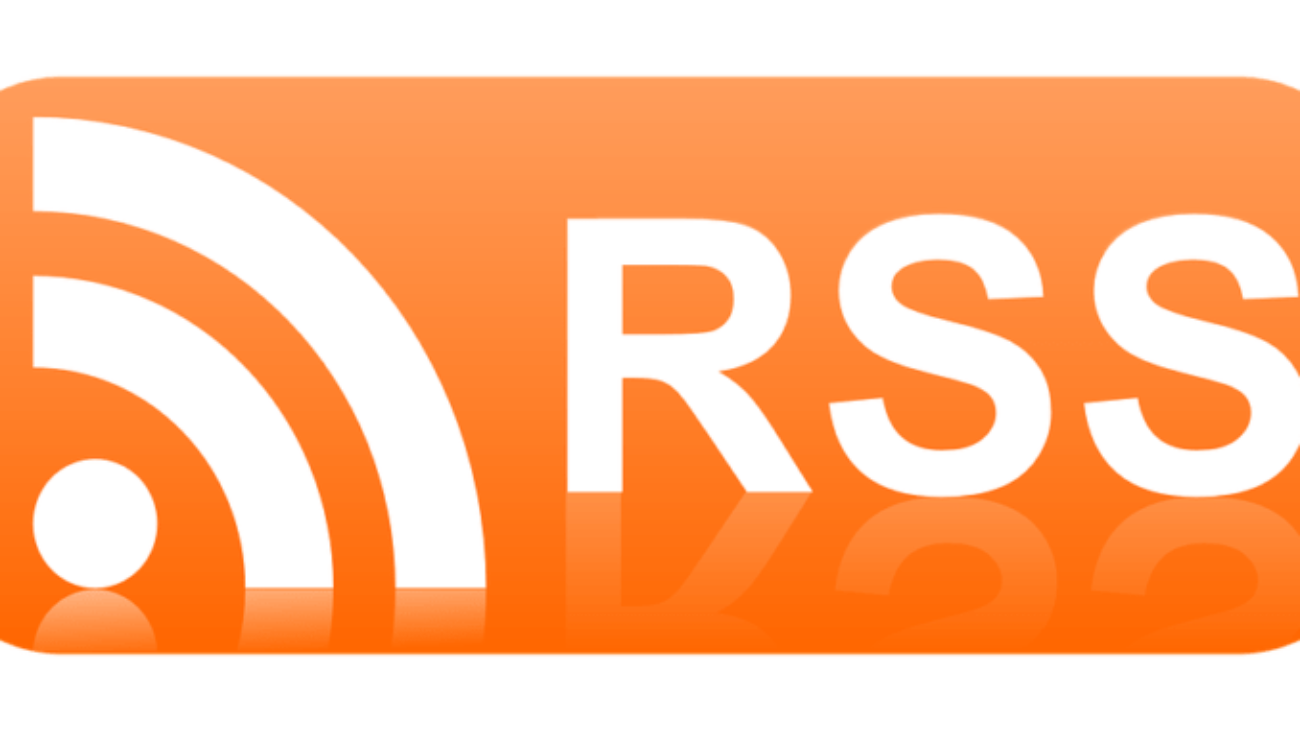
Hallo,
ich habe einen weg gesucht, wie ich einen rss-feed einbinden kann, der dann in einem neuen fenster geöffnet wird, bisher vergeblich
Hallo Dieter,
Möglichkeit 1:
Installieren Sie das Plugin für externe Links (oder das Better RSS Plugin) und fügen Sie dann im Bereich Widgets das RSS-Widget zu Ihrer Website hinzu. Wählen Sie die Option zum Öffnen externer Links in einem neuen Fenster. Speichern Sie Ihre Änderungen und fertig.
Möglichkeit 2:
Öffnen Sie den WordPress-RSS-Feed mit einem zusätzlichen target=„_blank“-Befehl:
Suchen Sie dazu um die Zeile 898 herum in der Datei defaults-widgets.php im Ordner wp-includes.
Replace:
With:
Happy coding,
Sascha Kirchner